Google sheets 쿼리: 그룹화 기준 사용 방법
다음 구문을 사용하여 Google Sheets 쿼리에서 데이터를 그룹화하고 집계할 수 있습니다.
= query ( A1:D12 , " select B, avg(D) group by B " , 1 )
이 예에서는 A1:D12 셀 범위에서 B 열과 D 열을 선택합니다. 그런 다음 B 열로 그룹화된 D 열의 평균을 찾습니다. 또한 데이터 세트 상단에 헤더 행이 1개 있음을 나타내기 위해 1 을 지정합니다.
이 예에서는 avg() 집계 함수를 사용했지만 다음 집계 함수 중 하나를 사용할 수 있습니다.
- 평균()
- 합집합()
- 세다()
- 분()
- 최고()
다음 예에서는 실제로 데이터를 그룹화하고 집계하는 방법을 보여줍니다.
예시 1: 열을 기준으로 그룹화 및 집계
다음 공식을 사용하여 팀 및 포인트 열을 선택한 다음 팀별로 그룹화된 포인트 열의 평균을 찾을 수 있습니다.
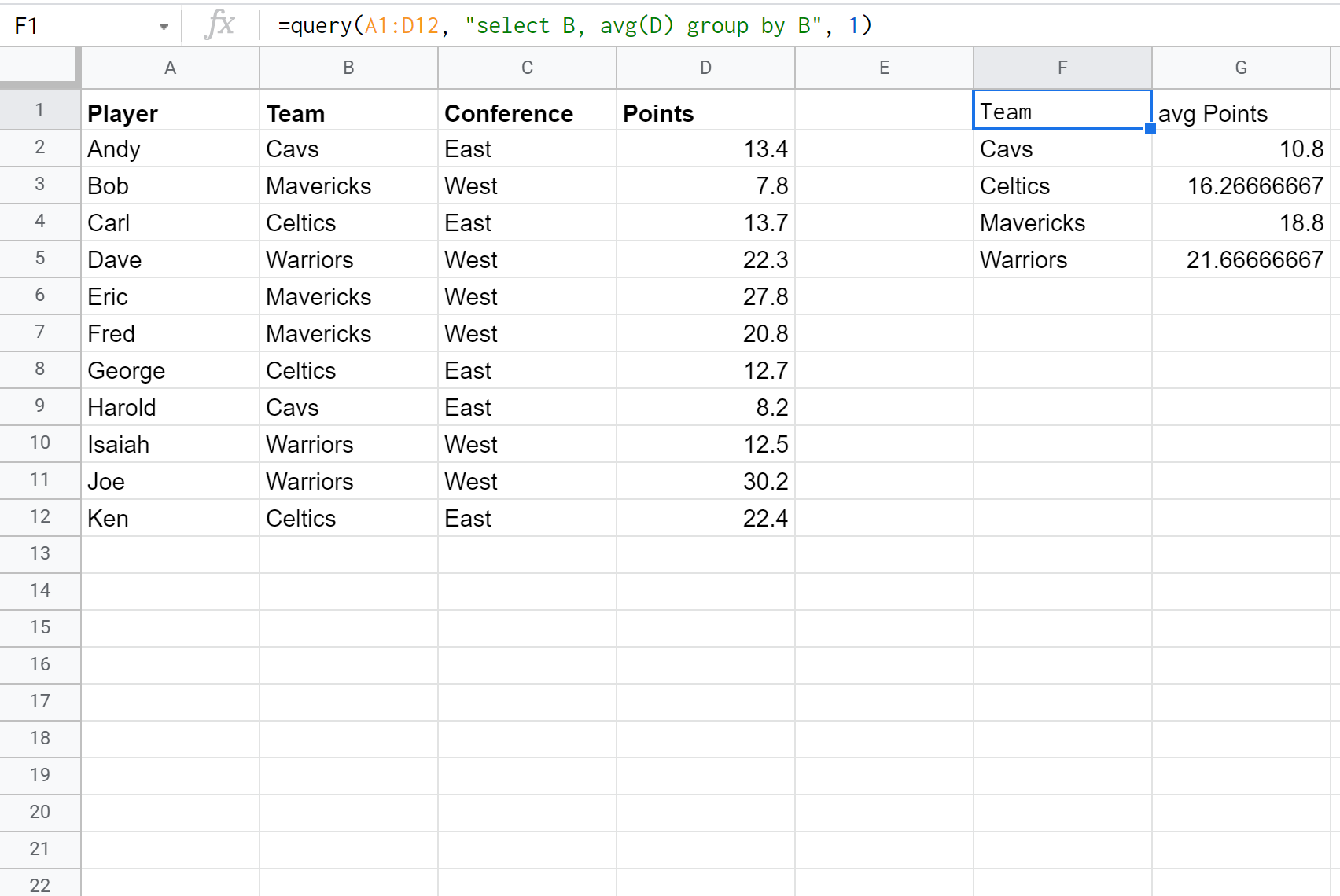
이는 다음을 알려줍니다.
- Cavs 선수들이 득점한 평균 점수는 10.8 입니다.
- 셀틱스 선수들이 득점한 평균 점수는 12.7 입니다.
등등.
예시 2: 여러 열을 기준으로 그룹화 및 집계
다음 공식을 사용하여 팀, 컨퍼런스 및 포인트 열을 선택한 다음 팀 및 컨퍼런스별로 그룹화된 포인트 열의 최대값을 찾을 수 있습니다.
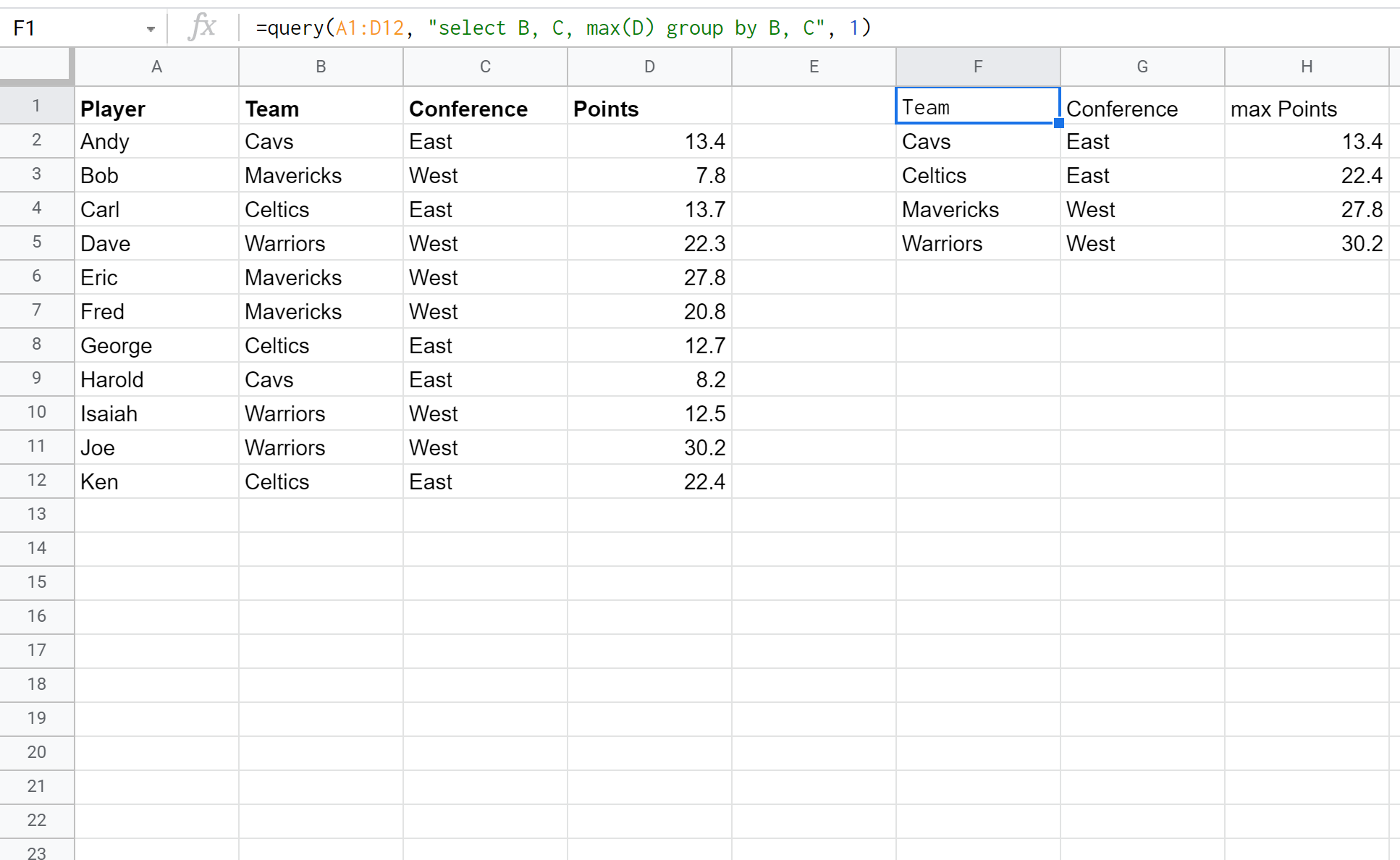
이는 다음을 알려줍니다.
- 동부 컨퍼런스에서 Cavs 팀의 선수가 얻은 가장 많은 점수는 13.4점 입니다.
- 동부 컨퍼런스의 셀틱스 팀 선수 중 가장 많은 점수를 얻은 선수는 22.4점 입니다.
등등.
#VALUE를 피하는 방법! 오류
#VALUE을 방지하려면! 데이터를 그룹화하고 집계할 때 오류가 발생하면 select 문에 포함된 각 열이 다음 기준 중 하나를 충족하는지 확인하세요.
- 집계 함수가 적용되어 있습니다.
- 명세서 별로 그룹 에 포함됩니다.
select 문의 각 열이 이러한 기준 중 하나를 충족하는 한 #VALUE! 오류를 피할 수 있습니다. 오류.
추가 리소스
Google 스프레드시트 쿼리: 여러 열을 선택하는 방법
Google Sheets 쿼리: 문자열이 포함된 행 선택
Google 스프레드시트 쿼리: 정렬 기준 사용 방법